使用过演示文稿的朋友们都知道,常常会在幻灯片的内容上使用超链接可以快速翻到需要的那一页幻灯片。下面小编就来告诉大家如何在WPS演示中使用超链接的命令,一起来看看吧。新建默认模板wps演示文稿,内容版式为空白版式。单击在线素材中的目录项,单击目录选项卡,选中其中一种目录,右击选择快捷菜单中的“插入&rd......
如何在WPS word中添加侧边页码
WPS教程
2021-09-23 10:58:21
很多小伙伴为了使WPS文档的排版更贴合实际,常常需要把页码放在指定的位置,而不是放在页脚的中间。很多小伙伴一般会采用插入文本框后,一个一个复制粘贴的方法来操作,但是如果页码很多的话,会很麻烦,工作量极大。下面我们来给大家介绍一个简单的方法-如何在WPS文字中快速添加侧边页码。

WPS文字添加侧边页码
我们打开一个带有页眉和页脚的WPS文档,用鼠标双击页眉页脚处,然后选择插入菜单栏下的文本框工具,如图1
图 1

将文本框用鼠标拖动到页面侧边的位置,在文本框内输入页码数字,如图2
图 2

然后我们点击文本框旁边的布局选项工具,在下拉菜单中选择固定在页面上,如图3
图 3
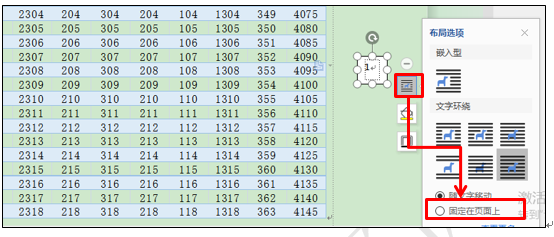
然后我们再次选择文本框旁边的形状轮廓工具,在下拉菜单中选择无线条颜色,如图4
图 4
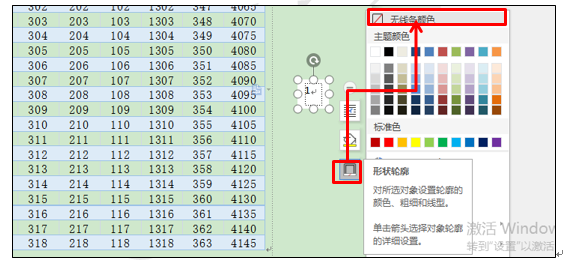
这样,所有页面的侧边页码都设置到了固定的位置,我们就再也不用担心因为自己的失误而使页码排列混乱的现象了。
上一篇:如何在WPS表格中实现隔列批量粘贴 下一篇:WPS多表格合并计算,你会吗?
相关文章





